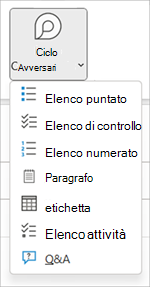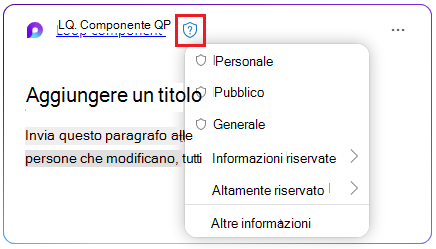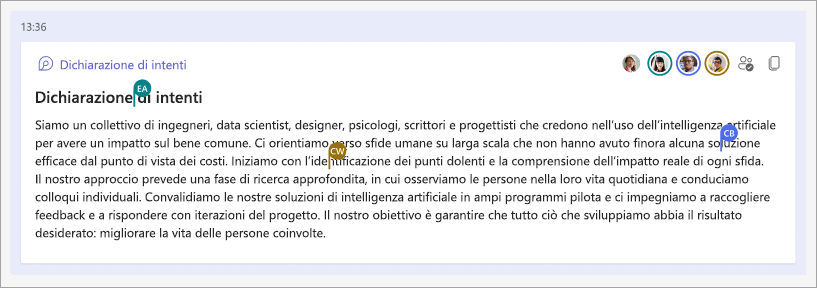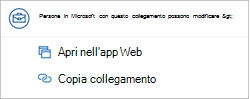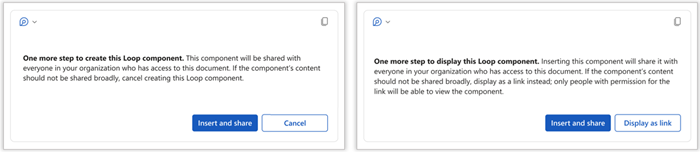Usare i componenti Loop in Outlook
Si applica a
Loop componenti sono parti di contenuto portabili e modificabili che rimangono sincronizzati in tutte le posizioni in cui sono condivisi. È possibile incorporarli in qualsiasi elemento di Outlook (e-mail o evento del calendario) come nelle chat di Teams. La semplificazione del flusso di lavoro di collaborazione, Loop componenti consentono al team di ideare, pianificare e creare insieme in tutte le piattaforme Outlook supportate, tra cui outlook classico per Windows, nuovo Outlook per Windows, Outlook per Mac e Outlook sul web.
È possibile creare un componente di Loop (ad esempio tabella, paragrafo, elenco attività) in un messaggio di posta elettronica di Outlook e quindi incollarvi un collegamento in una chat di Teams. Gli altri utenti potranno quindi visualizzare e fornire commenti o modifiche che verranno immediatamente visualizzati nella posta di Outlook per l'utente e per tutti gli altri.
Nota: Loop componenti è la prima funzionalità dell'app Microsoft Loop disponibile in Outlook.
Collaborare più velocemente per completare le attività. Organizzare un'agenda, tenere traccia delle attività di un gruppo o organizzare domande e risposte. Questi sono solo alcuni scenari semplificati con Loop componenti. Nessuno deve mai uscire dalla posta elettronica per iniziare a collaborare.
Condividere i componenti. Ora è possibile condividere Loop componenti in diversi messaggi di posta elettronica di Outlook, eventi del calendario e chat di Teams. I destinatari possono modificare ovunque si trovino e vedere immediatamente gli aggiornamenti, indipendentemente da dove vengono apportate le modifiche.
Inizia dalla posta elettronica o dalla chat e crea da qui. Ogni Loop componente creato viene salvato automaticamente in un file in OneDrive. Si potrebbe quindi iniziare a collaborare in un messaggio di posta elettronica di Outlook e quindi passare in un secondo momento al file in Office.com, dove è disponibile uno spazio visivo più grande per la modifica.
Per informazioni sulle impostazioni di amministrazione per Loop componenti in Outlook, vedere Gestire Loop componenti in SharePoint.
Creare un nuovo componente di Loop in Outlook
-
Quando si scrive un nuovo messaggio di posta elettronica o si risponde a un messaggio di posta elettronica, inserire un nuovo componente di Loop passando a Messaggio > Loop Componenti. In un elemento del calendario passare a Inserisci componenti > Loop.
-
Usa l'elenco a discesa per selezionare il tipo di componente Loop che vuoi inserire.
-
Immetti il contenuto nel nuovo componente Loop.
Applicare un'etichetta di riservatezza a un componente di Loop in Outlook
Se l'amministratore ha reso disponibili le etichette di riservatezza, aggiungere un ulteriore livello di protezione al componente applicando un'etichetta appropriata allo stesso modo di come si etichettano i file e i messaggi di posta elettronica. A seconda dei criteri dell'organizzazione, potrebbe essere applicata un'etichetta predefinita o potrebbe essere richiesto di selezionare un'etichetta.
Per applicare o modificare un'etichetta, selezionare l'icona scudo e quindi selezionare una delle etichette di riservatezza disponibili. Ad esempio:
Condividere un componente Loop in Outlook
Se si @mention qualcuno all'interno di un componente Loop, riceverà una notifica automatica tramite posta elettronica con un collegamento al componente Loop. È anche possibile inviare un collegamento al componente Loop eseguendo la procedura seguente.
-
Nell'angolo in alto a destra del componente Loop selezionare l'icona Copia collegamento
-
Incollare il collegamento nella posizione di destinazione (ad esempio, chat di Teams, elemento di Outlook).
Inserire un componente Loop esistente in un elemento di Outlook
Per impostazione predefinita, incollando il collegamento a un componente Loop viene visualizzato il relativo contenuto effettivo, a meno che non venga incollato all'interno di una tabella, un elenco, un'intestazione o un piè di pagina.
-
Nell'angolo in alto a destra del componente Loop selezionare l'icona Copia collegamento
-
Passare alla destinazione e incollare tramite CTRL+V o il menu di scelta rapida. Per incollare solo il collegamento, seleziona Inserisci collegamento nella scheda Inserisci.
Nota: Devi copiare e inserire il collegamento seguendo i passaggi indicati qui. Il componente Loop incolla non viene visualizzato se il collegamento viene copiato come indirizzo Web da una barra degli indirizzi del browser.
Modificare un componente Loop in Outlook
I destinatari di un collegamento componente Loop possono aggiungere facilmente modifiche o commenti. Indipendentemente da dove vengono apportate le modifiche, il componente mostrerà sempre le ultime modifiche.
-
All'interno del componente Loop, selezionare la posizione in cui si vuole aggiungere o modificare il contenuto.
-
Quindi, digitare e modificare il testo.
-
È possibile immettere una barra (/) per inserire elementi come @menzioni o date.
Visualizzare le attività e l'accesso a un componente di Loop in Outlook
Se altri utenti stanno modificando il componente, verranno visualizzati cursori di colori diversi. È anche possibile visualizzare il testo modificato in tempo reale.
Gli avatar che appaiono nell'angolo in alto a destra indicano chi sta visualizzando e modificando il componente in quel momento, oppure chi lo ha modificato di recente. Seleziona un avatar o passa il cursore sull'icona corrispondente per ulteriori informazioni. Puoi selezionare l'icona Vedi chi può accedere
Modificare Loop autorizzazioni di condivisione dei componenti in Outlook
Per impostazione predefinita, un componente Loop inviato tramite Outlook viene condiviso in base alle autorizzazioni esistenti dell'organizzazione. Durante la composizione dell'elemento, è possibile modificare gli utenti con cui verrà condiviso il componente Loop.
-
Nell'angolo superiore sinistro del componente Loop fare clic sul relativo nome.
-
Selezionare il tipo di autorizzazione. (ad esempio, Persone nell'organizzazione con questo collegamento può modificare).
-
Usare la finestra di dialogo Condividi per aggiornare le autorizzazioni per i componenti Loop
Anche se questo vale per Loop componenti creati tramite Outlook, non si applica ai componenti Loop creati tramite il client Teams. Poiché Loop componenti sono progettati per la collaborazione, i componenti vengono sempre condivisi come modificabili da altri utenti, anche se l'organizzazione è impostata per creare collegamenti condivisibili con autorizzazioni di sola visualizzazione come valore predefinito per altri tipi di file". Per altre informazioni sui criteri di amministrazione, vedere questo articolo: Loop i criteri di amministrazione dei componenti e delle aree di lavoro
Visualizzare/modificare un componente di Loop in Microsoft365.com
Ecco come aprire un componente Loop in Microsoft365.com.
-
Nell'angolo in alto a sinistra del componente Loop fare clic o selezionarne il nome.
-
Visualizza e modifica il contenuto nel browser.
Trovare un componente Loop esistente
I componenti Loop vengono salvati automaticamente in OneDrive. È possibile trovarli facilmente da Microsoft365.com o OneDrive. Usare Cerca o passare alcontenutopersonale.
Suggerimento: Il titolo del componente Loop potrebbe essere applicato anche come nome file. Per facilitare la ricerca, usa un nome descrittivo facile da ricordare.
Domande frequenti
R: Ci impegniamo continuamente per migliorare i nostri prodotti e ci affidiamo al vostro feedback. In caso di problemi con l'uso di Loop componenti o hai suggerimenti su come possiamo migliorare ulteriormente la tua esperienza, faccelo sapere tramite la funzionalità Invia feedback a Microsoft sullo schermo o tramite Feedback nella scheda Guida. Aggiungi l'hashtag #Loops nel titolo della nota.
R: Per eseguire correttamente il rendering di un componente Loop, il messaggio di posta elettronica deve essere in formato HTML. In tutti gli altri formati di posta elettronica viene visualizzato solo un collegamento al componente Loop.
R: Ecco diverse possibili spiegazioni:
-
Il file è in modalità di visualizzazione anziché in modalità revisione o modifica.
-
Il file viene aperto in Safari o Teams su Mac (non ancora supportato).
-
I componenti Loop sono stati disattivati dall'amministratore dell'organizzazione.
-
Non stai usando l'accesso a Windows dell'organizzazione, probabilmente con un account personale o con un altro account di accesso.
R: Loop componenti sono disponibili per tutti gli utenti dell'organizzazione che hanno il collegamento. Non è possibile renderle disponibili solo a determinate persone o a persone esterne all'organizzazione.
Nota: La modifica di chi ha accesso all'elemento di Outlook non ha alcun effetto su chi ha accesso al componente Loop.
R: Attualmente, Loop componenti sono disponibili solo per gli utenti all'interno dell'organizzazione.
R: Questo messaggio indica che il componente Loop può essere condiviso più liberamente rispetto a quanto specificato dalla configurazione predefinita del nuovo collegamento dell'organizzazione. Il componente potrebbe essere visualizzato e modificato da tutti i membri dell'organizzazione che hanno ricevuto il collegamento. Se sei d'accordo, seleziona Inserisci e condividi per procedere. In caso contrario, selezionare Annulla o Visualizza come collegamento.
R: Nessuno dei due. I livelli di protezione del componente Loop e la riunione/posta elettronica contenitore rimangono indipendenti l'uno dall'altro.
R: Le istruzioni rilevanti per gli amministratori sono disponibili in questo articolo: Gestire Loop componenti in SharePoint
R: Per gli utenti di Outlook classici, il pulsante Loop componenti verrà disattivato se almeno una cassetta postale nel profilo supporta Loop, ma non la cassetta postale corrente da cui viene inviato il messaggio. Loop componenti sono supportati solo con una cassetta postale aziendale di Microsoft 365. Verificare che l'account usato con Loop componenti sia connesso a OneDrive for Business. In File > Account > Servizi connessi verificare la presenza di un servizio OneDrive for Business. Se non sono disponibili, l'utente dovrà eseguire l'accesso.
Altre informazioni
Primi passi con Microsoft Loop